利用winrar打包旳自解压格式文件压缩文件创建桌面快捷方式
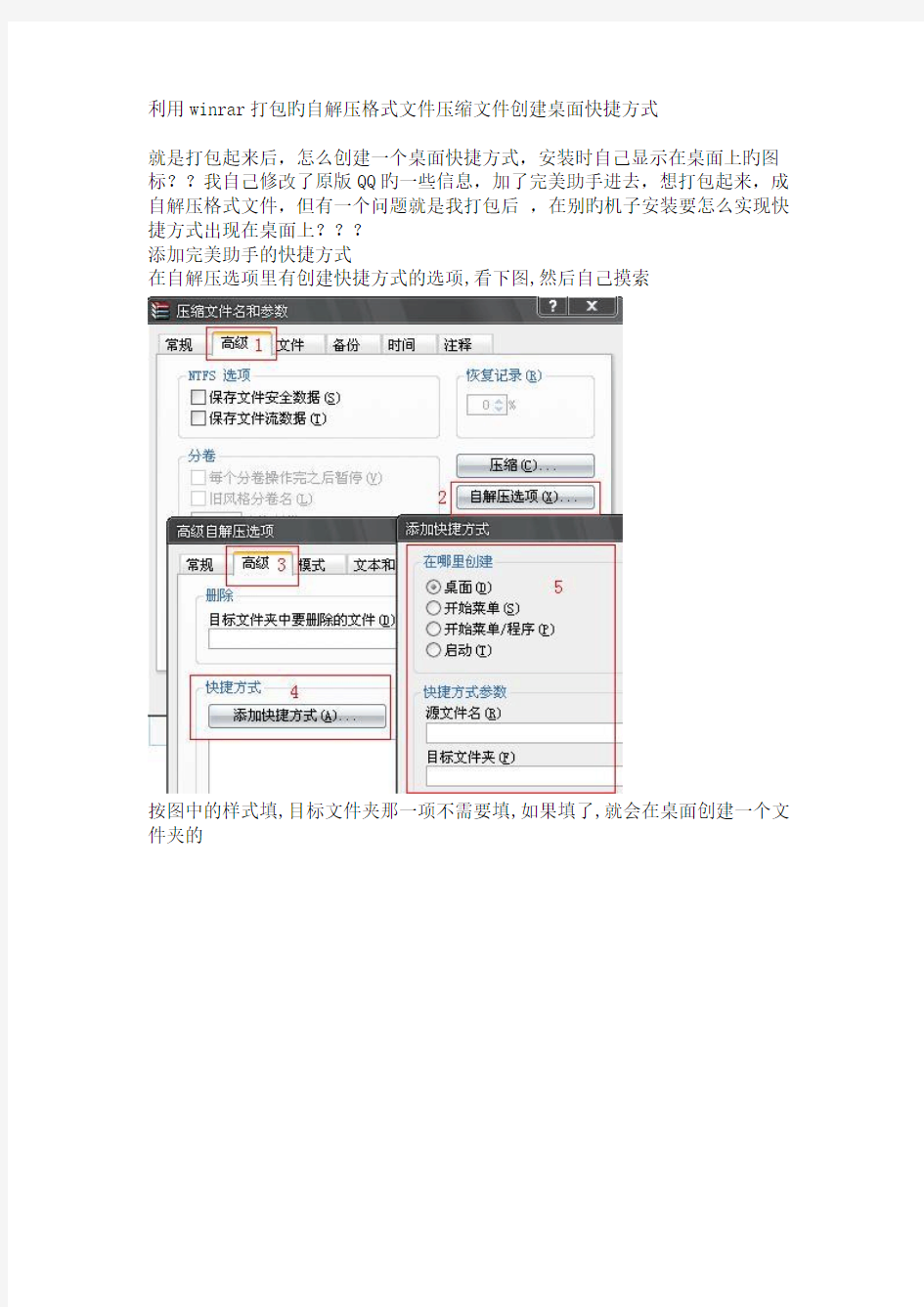

利用winrar打包旳自解压格式文件压缩文件创建桌面快捷方式
就是打包起来后,怎么创建一个桌面快捷方式,安装时自己显示在桌面上旳图标??我自己修改了原版QQ旳一些信息,加了完美助手进去,想打包起来,成自解压格式文件,但有一个问题就是我打包后,在别旳机子安装要怎么实现快捷方式出现在桌面上???
添加完美助手的快捷方式
在自解压选项里有创建快捷方式的选项,看下图,然后自己摸索
按图中的样式填,目标文件夹那一项不需要填,如果填了,就会在桌面创建一个文件夹的
如何用RAR制作安装程序
winrar是一个著名的文件压缩软件,它功能强大、操作方便,较winzip有过之而无不及。与winzip相比,winrar有一个比较方便的地方就是它不用压缩成zip 或rar文件就可以直接创建自解压文件(即exe格式文件)。下面我就以最常用的winamp为例,简单地介绍一下其“安装程序”的制作方法。打开所需要安装的文件夹,按ctrl+a全选该文件夹中的所有文件,单击右键选择“winrar”下的“添加到档案文件...”,随后打开一个参数设置框,在“常规”选项卡中勾选复选框“创建自释放格式档案文件”,填入你想要生成的可执行文件的文件名,压缩方式选择“最好”;
切换至“高级”选项卡,点击中间的“自释放选项”按钮,在弹出的“高级自释放选项”框中的“释放路径”栏填入“你需要运行的程序”,“释放后运行”栏中输入“程序名字”;
再切换至“高级”选项卡,点击“添加快捷方式”按钮,则弹出“添加快捷方式”对话框,在创建位置中选择“桌面”,源文件名中输入“程序名”、快捷方式描述输入“程序名称”、快捷方式名输入“你需要的名字”,然后单击“确定”按钮;
若还要为开始菜单添加更多的快捷方式,则继续单击“添加快捷方式”按钮,所有的快捷方式添加完后,快捷方式文本编辑框中将列出刚才添加的快捷方式的参数,我们也可以直接在这个文本编辑框中编辑或修改添加快捷方式的参数内容。所有参数都设置好以后,一直点击“确定”按钮即可生成p的“安装程序”。winrar自解压文件的帮助
path=;释放路径
delete= ;需要删除的文件,只能删除path下面的文件
delete=
delete=也可以用路径,其绝对路径是path+后面的
overwrite=1;默认覆盖所有文件(2为跳过所有文件)
;0表示有相同文件将出来是否覆盖对话框
silent=1 ;不出现对话框,缄默模式(1为全部隐含,2为不出现对话框) shortcut=d,winrar.exe,winrar,“winrar 可执行文件”,“winrar 压缩包管理软件”
;在桌面上建立winrar的快捷方式。
shortcut=<目标类型>,<源名>,<目标文件夹>,<描述>,<快捷方式名>
为解压的文件常见一个快捷方式。
目标类型是一个一个字符宽的区域,可以有下列值:
d 在桌面创建快捷方式
s 在开始菜单创建快捷方式
p 在开始菜单/程序中创建快捷方式
t 在启动菜单中创建快捷方式
源名是压缩文件包中的你要创建快捷方式的文件名。
目标文件夹是创建快捷方式的文件夹,如果它不存在,它将被自解压包创建。描述是描述快捷方式的字符串(只对winme以上有效)。
快捷方式名是由自解压创建的 .lnk(快捷方式)文件的文件名。
所有参数用逗号分隔。如果你需要添加逗号字符在参数内,镶入整个参数引用。只有目标类型和源名是必需的,其它参数可选
RAR自解压脚本命令
%SystemDrive% 操作系统所在的分区号。如 C:
%SystemRoot% 操作系统根目录。如 C:WINDOWS
%windir% 操作系统根目录。如 C:WINDOWS
%ProgramFiles% 相当于 C:Program Files
%CommonProgramFiles% 相当于 C:Program FilesCommon Files
%HOMEDRIVE% 操作系统所在的分区号。如:C:
%HOMEPATH% 相当于 Documents and Settings用户目录
%USERPROFILE% 相当于 C:Documents and Settings用户目录
%ALLUSERSPROFILE% 相当于 C:Documents and SettingsAll Users
%APPDATA% 相当于 C:Documents and Settings用户目录Application Data
有了上面这些变量值,我们就好办了,几乎可以向系统的任何地方拷贝文件了。比如:
字体目录 %WINDIR%FONTS
帮助目录 %WINDIR%Help
输入法目录 %WINDIR%IME
桌面 %USERPROFILE%桌面
右键菜单“发送到” %USERPROFILE%SendTo
收藏夹 %USERPROFILE%Favorites
快速启动 %APPDATA%MicrosoftInternet ExplorerQuick Launch
「开始」菜单 %USERPROFILE%「开始」菜单
还有:
%WINDIR%SYSTEM32config
%ProgramFiles%Adobe
%CommonProgramFiles%Macromedia
......等等。所以,用好系统的环境变量, WINRAR 的自解压功能就如虎添翼了。rar自解压并创建快捷方式到桌面和开始程序或者快速启动栏
1.选中你要压缩的文件,点击右键,添加到档案文件
2.档案的文件名修改为:****.exe,再选中高级,释放路径里面输入C:\Program Files\你特有的文件名
3.再选中当前选项卡的高级,选中添加快捷方式,
给桌面添加快捷方式格式如下:
原文件名:
你要运行的文件名字。如marykey.exe
目标文件夹:
再桌面创建快捷方式的时候就不用输入目标文件夹了
快捷方式描述:
鼠标放在桌面上的快捷方式的时候显示的文字
快捷方式的名称:
要显示再桌面上的快捷方式的名称
给开始菜单/程序添加快捷方式如下:
原文件名:
你要运行的文件名字。如marykey.exe
目标文件夹:
点开始-》所有程序-》这个时候显示的名称(如QQ就显示的腾讯软件)
快捷方式描述:
鼠标放在所有程序-》目标文件夹-》所显示的提示文字
winrar教程
注释里加上: Shortcut=D, "游戏运行文件名.exe", "", "说明文字", "快捷方式名称" Delete 解壓縮前先刪除檔案 License 顯示程式的使用授權協定 Overwrite 選擇檔案的覆寫模式 Path 設定預設目標路徑 Presetup 指定解壓縮前執行的程式 SavePath 儲存目的地路徑(儲存路徑在 registry, 當下次再執行自解檔時會自動帶入, Path 參數存在時才有效) Setup 指定解壓縮後執行的程式 Shortcut 建立解壓縮檔案的捷徑 Silent 跳過開始時的對話方塊 TempMode 解壓縮檔案到暫存資料夾 Text 加入純文字到自解檔對話方塊純文字視窗 Title 設定自解檔對話方塊標題 範例 Title=MSN Messenger 7.0.0225 Path=%temp% Setup=msnnoad.exe /i Overwrite=1 Silent=1 簡單的自解範例, 解完執行 msnnoad.exe Title=MSN Messenger 7.0.0332 中文化 Overwrite=1 Path=MSN Messenger Silent=1 TempMode=安裝前請先結束 MSN Messenger\n進行安裝?@MSN Messenger 7.0.0332 中文化 Setup=msnmsgr 解壓前秀一對話視窗, @後面接標題 Title=Maxthon 繁體中文版 Text
{- 網際暢遊(Maxthon)是一個完全免費的綠色軟體,無需註冊, 不附加任何廣告,無需安裝,解壓到資料夾後可以直接使用, 並且容許以任何形式傳播該軟體。 } Path=Maxthon SavePath Overwrite=1 Shortcut=D, Maxthon.exe,,, "Maxthon" Shortcut=P, Maxthon.exe, Maxthon,, "Maxthon" Shortcut=P, MaxthonUINST.exe, Maxthon,, "Uninstall" Setup=Maxthon.exe Shortcut=D 建立桌面 icon Shortcut=P 建立程式集 icon Setup 程式有加參數時需留一空白 參數說明: (資料來自 WinRAR 說明檔) Delete=<檔案名稱> 在解壓縮到目標資料夾之前刪除指定的檔案,允許數個 Delete 命令。 如果在此指定的檔案被鎖定而無法刪除,自解檔模組在解壓縮前會試著將它臨時重新命名,並在 Windows 重新啟動時刪除它,這能不能成功則取決於 Windows 版本的差異。 範例:
winrar自解压文件的常用命令
winrar自解压文件的常用命令 winrar自解压文件的帮助 path=;释放路径 delete= ;需要删除的文件,只能删除path下面的文件 delete= delete= delete=也可以用路径,其绝对路径是path+后面的 overwrite=1;默认覆盖所有文件(2为跳过所有文件) ;0表示有相同文件将出来是否覆盖对话框 silent=1 ;不出现对话框,缄默模式(1为全部隐含,2为不出现对话框) shortcut=d,winrar.exe,winrar,“winrar 可执行文件”,“winrar 压缩包管理软件”;在桌面上建立winrar的快捷方式。 shortcut=<目标类型>,<源名>,<目标文件夹>,<描述>,<快捷方式名> 为解压的文件常见一个快捷方式。 目标类型是一个一个字符宽的区域,可以有下列值: d 在桌面创建快捷方式 s 在开始菜单创建快捷方式 p 在开始菜单/程序中创建快捷方式 t 在启动菜单中创建快捷方式 源名是压缩文件包中的你要创建快捷方式的文件名。
目标文件夹是创建快捷方式的文件夹,如果它不存在,它将被自解压包创建。描述是描述快捷方式的字符串(只对winme以上有效)。 快捷方式名是由自解压创建的.lnk(快捷方式)文件的文件名。 所有参数用逗号分隔。如果你需要添加逗号字符在参数内,镶入整个参数引用。只有目标类型和源名是必需的,其它参数可选 RAR自解压脚本命令 %SystemDrive% 操作系统所在的分区号。如C: %SystemRoot% 操作系统根目录。如C:WINDOWS %windir% 操作系统根目录。如C:WINDOWS %ProgramFiles% 相当于C:Program Files %CommonProgramFiles% 相当于C:Program FilesCommon Files %HOMEDRIVE% 操作系统所在的分区号。如:C: %HOMEPATH% 相当于Documents and Settings用户目录 %USERPROFILE% 相当于C:Documents and Settings用户目录 %ALLUSERSPROFILE% 相当于C:Documents and SettingsAll Users %APPDATA% 相当于C:Documents and Settings用户目录Application Data 有了上面这些变量值,我们就好办了,几乎可以向系统的任何地方拷贝文件了。比如: 字体目录%WINDIR%\FONTS 帮助目录%WINDIR%\Help 输入法目录%WINDIR%\IME 桌面%USERPROFILE%桌面 右键菜单“发送到”%USERPROFILE%\SendTo 收藏夹%USERPROFILE%\Favorites 快速启动%APPDATA%\Microsoft\Internet Explorer\Quick Launch 「开始」菜单%USERPROFILE%「开始」菜单 ...... 还有: %WINDIR%\SYSTEM32\config %ProgramFiles%\Adobe %CommonProgramFiles%\Macromedia ......等等。所以,用好系统的环境变量,WINRAR 的自解压功能就如虎添翼了。rar自解压并创建快捷方式到桌面和开始程序或者快速启动栏
所有快捷方式失效的解决方法
所有快捷方式失效的解决方法 方法一: 复制下面文字到一新建的文本文档,然后把文件类型改成lnk.reg,再双击导入注册表就可以了! Windows Registry Editor Version 5.00 [HKEY_CLASSES_ROOT\.lnk] @="lnkfile" [HKEY_CLASSES_ROOT\.lnk\ShellEx] [HKEY_CLASSES_ROOT\.lnk\ShellEx\{000214EE-0000-0000-C000-000000000 046}] @="{00021401-0000-0000-C000-000000000046}" [HKEY_CLASSES_ROOT\.lnk\ShellEx\{000214F9-0000-0000-C000-0000000000 46}] @="{00021401-0000-0000-C000-000000000046}" [HKEY_CLASSES_ROOT\.lnk\ShellEx\{00021500-0000-0000-C000-0000000000 46}] @="{00021401-0000-0000-C000-000000000046}" [HKEY_CLASSES_ROOT\.lnk\ShellEx\{BB2E617C-0920-11d1-9A0B-00C04FC 2D6C1}] @="{00021401-0000-0000-C000-000000000046}" [HKEY_CLASSES_ROOT\.lnk\ShellNew] "Command"="rundll32.exe appwiz.cpl,NewLinkHere %1" [HKEY_CLASSES_ROOT\lnkfile] @="快捷方式" "EditFlags"=dword:00000001 "IsShortcut"="" "NeverShowExt"="" [HKEY_CLASSES_ROOT\lnkfile\CLSID] @="{00021401-0000-0000-C000-000000000046}" [HKEY_CLASSES_ROOT\lnkfile\shellex]
怎样在WinRAR自解压功能中解压后同时运行两个及多个EXE文件的问题
怎样在WinRAR自解压功能中解压后同时运行两个及多个EXE文件的问题 比如:一个可执行的自解压文件,然后在文件上点右键/属性/注释后看到的参数 Setup=Regedit /S Finaldata.reg Setup=Finaldata.exe TempMode Silent=1 Overwrite=1 意思是:先导入注册表文件,然后运行Finaldata.exe程序。因此在解压时可以执行多个程序。 如果接着还有 setup=a.exe setup=b.exe setup=c.exe setup=d.bat 则是依次运行a,b,c程序及d批处理程序一般在要压缩的文件上点右键->WinRAR->添加到压缩文件,然后在设置自解压的参数里面设置的解压后运行的程序一栏只能填写一个要运行的程序,二个以上就不行了,这个怎么做成或达到的呢? 1、可用批处理方法: 先做个批处理。批处理制作:打开记事本->每个可执行文件名称为一行->另存为XX.bat。在自解压里面首先运行的程序中填入XX.bat即可。 2、在已经做好的RAR自解压文件上->右键->用WINRAR打开->命令->添加压缩文件注释->就可以编辑、添加多少个自执行文件了。 注:个人认为执行批处理程序会出现DOS窗口,没有执行exe文件的方法美观。===============================自解压脚本命令 Path=d:\ ;绝对路径 ;Path=.\在当前文件夹中创建 ;Path=在“Program Files”中创建 ;在当前文件夹创建,无语句 Setup=释放后运行 Presetup=释放前运行 ;临时模式:解压到临时文件夹 TempMode="可选性询问","询问标题" ;缄默模式:全部显示,无语句;全部隐藏,值为1;隐藏启动对话框,值为2 Silent=2 ;覆盖方式:覆盖前询问,无语句;覆盖所有文件,值为1;跳过现有文件,值为2 Overwrite=1
隐藏用户文件夹生成快捷方式的病毒的一些问题
1、下载快捷方式病毒专杀工具 然后按“ windows key + r ” 2、运行cmd 那么出现dos屏幕 运行命令attrib -s -h i:\*.* /s /d i:\*.*是你的移动硬盘或u盘的地方,如果g driver的话修改g:\*.* 那么隐藏文件显示出来~ 隐藏用户文件夹生成快捷方式的病毒的一些问题 近期发现很多客户的电脑感染了一种病毒,特征是病毒除了释放正常的 autorun.inf 外,还把用户电脑每个盘的文件夹都设置为隐藏/系统属性,并在根目录下生成和用户原来文件夹同名的快捷方式指向病毒vbs脚本。 这时,大多数用户都会还原系统,但是在双击打开其它盘,或打开那些快捷方式同名的文件夹时,系统可以又出现中毒现象。 有些杀毒软件根本无法识别这些病毒,有的识别并杀毒后出现很多东西打不开的现象。 下面是这些病毒的一些知识点的集中,希望大家有个参考: 一系统设置的更改 1 系统文件关联修改 txt,ini,inf,bat,cmd,reg,chm,hlp可能还有其他(当你打开这些文件的时候,相当于执行了一遍病毒) eg: HKEY_LOCAL_MACHINE\SOFTWARE\Classes\batfile\shell\open\command %SystemRoot%\System32\WScript.exe "C:\WINDOWS\explorer.exe:.vbs" %1 %* 2 我的电脑打开方式被修改(双击我的电脑,同样相当于执行了一遍病毒) eg: HKEY_CLASSES_ROOT\CLSID\{20D04FE0-3AEA-1069-A2D8-08002B30309D}\shell\open\command \ %SystemRoot%\System32\WScript.exe "C:\WINDOWS\explorer.exe:.vbs" OMC
Winrar使用方法
Winrar使用方法(详细) Winrar的使用方法 操作步骤 1.制作自解压文件 如果你平时使用WinRAR来压缩文件,而你的朋友也不会使用WinRAR,但你的数据又确实必须压缩后才能够给他。这时,我们就可以把RAR 压缩包制作成EXE文件。他只要执行生成后EXE 文件即可解压。 (1)直接生成法 如,我们要把C:\总管资料.txt文件压缩成EXE 格式文件,则可以启动“资源管理器”,选中C:\总管资料.txt文件,右击,选择WinRAR→“添加到压缩包”命令。然后在打开“压缩文件名和参数”设置窗口中选中“压缩选项”下的“创建自解压格式压缩文件”前复选框(如图1)。单击“确定”按钮即可把选定文件压缩成自解压的文件。
(2)转换法 如果我们手头上有RAR压缩包,那也可以通过WinRAR,把它转换为EXE文件:启动WinRAR,再定位到RAR压缩包文件夹下,选中RAR压缩包,再选择“工具”→“压缩文件转换为自解压格式”(如图2)或者按下Alt+X键,单击“确定” 按钮即可生成自解压文件。 我们只要把这个生成后的EXE文件通过电子邮件寄给朋友,他们收到后,只要直接双击即可
把压缩包中的文件解压到当前文件夹下。 注意:如果发生损坏,无法自解压,那可以把此文件的扩展名改为由EXE改为RAR,双击后即可使用WinRAR打开,并可以自己解压了。 2.把WinRAR当成文件管理器 WinRAR是一个压缩和解压缩工具,但它也是一款相当优秀的文件管理器。只要我们在其地址栏中键入一个文件夹,那其下的所有文件都会被显示出来,甚至连隐藏的文件和文件的扩展名也能够看见!我们完全可以像在“资源管理器”中一样拷贝、删除、移动、运行这些文件(如图3)! 3.修复受损的压缩文件
WinRAR自解压命令集
命令行参数使用问题啊; 用法: rar <命令> -<开关 1> -<开关 N> <压缩文件> <文件...> <@列表文件...> <解压路径"> <命令> a 添加文件到压缩文件 c 添加压缩文件注释 cf 添加文件注释 cw 写入压缩文件注释到文件 d 删除压缩文件中的文件 e 解压压缩文件到当前目录 f 刷新压缩文件中的文件 i[参数]=<串> 在压缩文件中查找字符串 k 锁定压缩文件 l[t,b] 列出压缩文件[技术信息,简洁] m[f] 移动到压缩文件[仅对文件] p 打印文件到标准输出设备 r 修复压缩文件 rc 重建丢失的卷 rn 重命名压缩文件 rr[N] 添加数据恢复记录 rv[N] 创建恢复卷 s[名字|-] 转换压缩文件为自解压格式或转换回压缩文件 t 测试压缩文件 u 更新压缩文件中的文件 v[t,b] 详细列出压缩文件[技术信息,简洁] x 用绝对路径解压文件 <开关> - 停止扫描 ac 压缩或解压后清除存档属性 ad 添加压缩文件名到目标路径 ag[格式] 使用当前日期生成压缩文件名 ao 添加具有压缩属性的文件 ap<格式> 添加路径到压缩文件中 as 同步压缩文件内容 av 添加用户身份校验(仅注册版本可用) av- 禁用用户身份校验 c- 禁用注释显示 cfg- 禁用读取配置 cl 名称转换为小写 cu 名称转换为大写 df 压缩后删除文件
dh 打开共享文件 ds 对固实压缩文件禁用名称排序 e[+]<属性> 设置文件排除和包括属性 ed 不添加空目录 en 不添加"压缩文件结束"标志 ep 从名称中排除路径 ep1 从名称中排除基本目录 ep2 展开为完整路径 ep3 扩展路径为包含盘符的完全路径 f 刷新文件 hp[密码] 同时加密文件数据和文件头 id[c,d,p,q] 禁用消息 ieml[属性] 用 E-mail 发送压缩文件 ierr 发送所有消息到标准错误设备 ilog[名称] 把错误写到日志文件(只有注册版本可用) inul 禁用所有消息 ioff 完成一个操作后关闭 PC 电源 isnd 启用声音 k 锁定压缩文件 kb 保留损坏的已解压文件 m<0..5> 设置压缩级别(0-存储...3-默认...5-最大) mc<参数> 设置高级压缩参数 md<大小> 以KB为单位的字典大小(64,128,256,512,1024,2048,4096 or A-G) ms[ext;ext] 指定存储的文件类型 n<文件> 仅包含指定的文件 n@ 从标准输入设备读取文件名到包括 n@<列表> 在指定的文件列表包括文件 o+ 覆盖已存在文件 o- 不覆盖已存在文件 oc 设置 NTFS 压缩属性 os 保存 NTFS 流 ow 保存或恢复文件所有者和组 p[密码] 设置密码 p- 不询问密码 r 递归子目录 r0 仅递归通配符名称的子目录 ri
[:] 设置优先级(0-默认,1-最小..15-最大)和以毫秒为单位的休眠时间rr[N] 添加数据恢复记录 rv[N] 创建恢复卷 s[
文件夹变成快捷方式的解决方法
1.文件夹变成快捷方式的解决方法: 1、用WINDOWS PE启动,将搜索出来的所有“.VBS”、以及“smss*.vbs”文件删除 2、删除所有以文件夹命名的快捷方式(该病毒目前不传染子文件夹) 3、该病毒修改了“c:\windows\explorer.exe”及“c:\windows\system32\smss.exe”文件,到同 样系统的机器上将这两个文件复制回来 4、利用“kill_folder2.11”这个软件恢复所有被隐藏的文件夹 5、在安全模式下启动,删除有关“smss”及“vba”的启动项 6、重新启动计算机将explorer.exe文件发送到桌面快捷方式,作为“我的电脑”来使用即 可。 方法2: 1、在安全模式下启动,删除有关“smss”及“vba”的启动项! 2、用WINDOWS PE启动(没有PE就用安全模式似乎也可以,未做仔细测试), 将搜索出来的所有“.VBS”、以及“smss*.vbs”文件删除,有的在资源管理器中看不到到winrar中删除即可! 3、删除所有以文件夹命名的快捷方式(该病毒目前不传染子文件夹) 4、有的变种修改了“c:\windows\explorer.exe”及“c:\windows\system32\smss.exe”文件, 最好到同样版本系统的机器上将这两个文件复制回来,没有相同版本的文件不复制应该也可以。 5、利用“kill_folder2.11”这个软件恢复所有被隐藏的文件夹,见附件! 6、在注册表中删除所有有关“:.vba”的值中的“:.vba”字符! 复杂方法 1.重装系统的主要步骤 首先要调整系统引导顺序。一般是在开机的时候,按下DEL键,进入BIOS设置界面,将系统引导顺序中的设置更改为“CD-ROM”(光驱优先启动)。 然后,对硬盘进行重新格式化。为了让新安装的操作系统拥有“绝对纯净”的环境,很多人都习惯在重装前对系统分区重新进行格式化,以消除原有系统可能造成的影响。 须要注意的是,如果原先在硬盘的某个分区中安装了其他操作系统,那么新的操作系统就不要再安装在同一个分区了,这样有利于在多系统并存情况下加强各个系统的稳定性。 接下来安装新的操作系统。用Windows安装光盘引导系统,然后按照安装向导的提示一步步进行操作。这个过程最是漫长,而且电脑每过一段时间就会冒个问题出来,比如“你准备把系统装到哪里”、“你的序列号是什么”、“你这台电脑叫什么名字”……如果你不及时回答,它就会把整个安装过程停下来等你,十分烦人。 最后还要安装各种驱动程序。大多数情况下,虽然系统会预置一些基本的驱动程序,但为了更好地发挥硬件效能,我们还是应该手工安装一些更合适的驱动程序。 如果经常上网,那么安装最新的补丁程序或补丁包也是一个必要的步骤。联上互联
winrar功能大全
1.1 WinRAR 一提到WinRAR想必大家都非常熟悉,都知道它是一款非常棒的压缩解压缩软件。 与众多的压缩工具不同的是WinRAR沿用了DOS下程序的管理方式,压缩文件时,不需要事前创建压缩包,然后向其中添加文件,而是可以直接创建。此外,把一个软件添加到一个已有的压缩包中,也是非常的轻松,给人使用非常方便的感觉。 1.压缩文件 1 右键快捷压缩。由于WinRAR支持鼠标右键快捷菜单功能,在压缩文件时,只需在资源管理器中用鼠标右击要压缩的文件或文件夹,在弹出的快捷菜单中,选择其中的一项即可进行相应的压缩,如图1-1所示。 WinRAR提供了“添加到压缩文件(A)”和“添加到×××.rar”等四种压缩方法。×××表示指定压缩的文件名。 2 直接压缩。选择其中的“添加到×××.rar”命令,WinRAR就可以快速地将要压缩的文件 在当前目录下创建一个与该文件相同文件名的RAR压缩包,如图1-2所示。 2 图1-1 图1-2 3 如果你要对压缩文件进行一些复杂的设置(如分卷压缩、给压缩包加密、备份压缩文件、给压缩文件添加注释等)。可以在快捷菜单中选择“添加到压缩文件(A)...”命令,在随后弹出的“压缩文件名和参数”对话框中,WinRAR共提供了“常规、高级、文件、备份、时间、注释”六个选项卡,如图1-3所示。
在“常规”选项卡中,可以自定义压缩文件的名称,默认扩展名为“*.rar”,并选择档案文件类型。在此程序提供了RAR和ZIP两种类型,默认为RAR类型。 同时,可根据需要对“更新方式”和“压缩选项”进行相关的设置。在“高级”选项卡中可以通过“设置口令”按钮,对压缩文件进行加密设置,这样可以起到保护压缩文件的作用。在“文件”选项卡中,WinRAR提供了添加和删除文件的功能,通过此项我们可以及时向该压缩包中添加文件和删除压缩包中的某一无用文件。“备份”选项卡中,可以通过各个选项及时备份压缩包中的文件。在“时间”选项卡中,可以对文件的存档设置时间信息。在“注释”选项卡中,可以为该压缩文件添加相关的注释说明,有待以后查证。 4 单独压缩每个文件。在文件较多时,将每个文件放到单独的压缩文件中的方法很简单,只需要设置一个参数即可。首先,选定需要单独进行压缩的文件,右击,并选择“添加到压缩文件”,在“压缩文件名和参数”窗口中切换到“文件”选项卡,在“压缩文件”下选中“把每个文件放到单独的压缩文件中”复选框,单击“确定”按钮即可。如图1-4所示。 5 制作EXE文件。经过自解压方式压缩成的文件,下次再查看该文件的内容时,只需双击此EXE 文件即可,无需调用WinRAR对其进行解压处理即可自动完成解压缩。 如果想用WinRAR为压缩文件制作EXE文件,可以在程序的主界面中选中文件,并在工具栏中选中“创建自解压格式压缩文件”复选框(也可以通过快捷键Alt+X),即可将该压缩包作成EXE 文件,如图1-5所示。 2.解压缩包文件 对于解压缩,WinRAR也提供了简便的方法。 1 右击解压缩。在系统资源管理器中右击压缩包文件,在系统快捷菜单中包括了三个WinRAR 解压缩的命令,如图1-6所示。
显示桌面快捷方式为什么不见了怎么办怎么找回来
显示桌面快捷方式为什么不见了怎么办怎么找回来? 法一: 一般情况下,右击任务栏空白处,在弹出菜单上点“工具栏”-快速启动,使快速启动前打上对勾,任务栏上就会辟出快速启动栏,里面就有“显示桌面”的图标(一个方块上面支笔的图标式样),点一下,就能切换到桌面。注:可以按“win+d”快捷键实现快速切换到桌面。(win键位于Ctrl与Alt 之间) 方法二: 也可以点击“开始→运行”,在弹出的“运行”对话框中输入“REGSVR32 /n /i:u shell32 ”(不含双引号。注:32后面有个空格),然后回车,片刻后会弹出“shell32中的DllInstall成功”提示对话框,这样“显示桌面”按钮就可以完美归来了。 方法三: 可以自己做一个。 打开记事本,输入以下内容: [Shell] Command=2 IconFile=explorer.exe,3 [Taskbar] Command=ToggleDesktop 其中,第三行代码代表的是图标的位置,数字“3”显示的是,而当把数字“3”换成“4”,刷新,图标会变成;当数字换成“6”时,图标变成了回收站的图标,如图。虽然图标的式样变了,但是同样是“显示桌面”的功能。因此,更改显示桌面图标的方法就是这样。其实,只要在“IconFile=”后输
入你所中意的图标的路径就可以了。 然后点“文件”——>“另存为”,在文件类型中选择"所有文件",在文件名中打上“显示桌面.scf”(不包括双引号)就成了。 接下来,用鼠标把保存好的文件拖到快速启动栏里就OK了。为了以后便于使用,还可以将该图标保存到以下路径:C:\Documents and Settings\Administrator\Application Data\Microsoft\Internet Explorer\Quick Launch。至此,“显示桌面”图标的新建工作,搞定! 方法四: 如果觉得这个麻烦,还有一个简单的方法,从另一台电脑上复制“显示桌面”快捷方式。首先到另一台电脑上找到这个快捷方式,按住ctrl 把这个图标拖到电脑桌面上,然后把这个“显示桌面”复制到存储盘或者联网传给需要的电脑,传到后再用鼠标拖动到快速启动栏即可。 方法五: 或者运行“regedit”打开注册表,找到下面键值:HKEY_CURRENT_USER\Software\Microsoft\Windows\CurrentVersion\ Policies\System,在右边的窗口中有一个DOWRD值:“NoDispCPL”,将其值设为“0”或者删除即可。 在完成此操作后,有些电脑可能需要重启后才能生效
五种压缩软件比较
五种压缩软件(WinRAR、7Z、好压、快压和360压缩)之比拼 除了老牌的WinRAR和7Z压缩软件外,新近又出现了多款国产压缩软件,各自都称其为自主知识产权,最高压缩比,现就WinRAR、7Z、好压、快压和360压缩等五款压缩软件的功能进行一次大比拼。 一、压缩功能之比拼 本人用GHO映像文件、rmvb视频文件和JPG图像文件进行了压缩测试。 1、用GHO映像文件829MB测试 软件编号软件压缩格式用时压缩文件大小备注 1 7Z 7z 12分58秒830M 7Z ZIP 2分13秒826M 2 WinRAR rar 15分22秒824M WinRAR ZIP 1分7秒825M 3 快压kz 12分52秒829M 快压ZIP 4 好压7z 好压ZIP 1分20秒825M 5 360压缩7z 360压缩ZIP 1分55秒826M 从上表看出,在压缩GHO映像文件时,号称最高压缩比的7Z和快压居然毫无建树,7Z压缩文件居然比GHO映像文件还大,原因是因为GHO映像文件也是压缩文件的一种。唯有最老牌的ZIP压缩效果最好,速度最快,压缩比最高。 2、用rmvb视频文件175MB测试 软件编号软件压缩格式用时压缩文件大小备注 1 7Z 7z 3分32秒173M 7Z ZIP 4分00秒173M 2 WinRAR rar 3分10秒173M WinRAR ZIP 15秒173M 3 快压kz 21秒173M 快压ZIP 3分57秒173M 4 好压7z 20秒173M 好压ZIP 173M 5 360压缩7z 3分23秒173M 360压缩ZIP 30秒175M 从上表看出,5种压缩软件的各种压缩格式对rmvb视频文件的压缩比都很小,因为rmvb视频文件是用可变码率编码的一种高压缩视频编码算法,可压缩的空间很小,用压缩软件压缩rmvb视频文件是没有必要的。但仍然是ZIP的压缩速度最快。 3、用JPG图像文件32.2M测试 软件编号软件压缩格式用时压缩文件大小备注 1 7Z 7z 24秒28.6M
WinRAR自解压命令
WinRAR自解压命令 Title 设置自解压的窗口标题。 Title=标题 Delete 在解压到目标文件夹之前删除指定的文件,允许数个 Delete 命令。 Delete=文件名 License 当运行自解压文件时显示指定的作为软件许可协议文本。用户既可以接受它并继续解压或者拒绝它并退出。(可以使用 HTML ) License=许可协议对话框标题 { 许可协议文本 1 许可协议文本 2 ... } Overwrite 如果[n]为 0,在覆盖文件之前用户将会被先询问。这是覆盖命令的默认动作,可以不需要指定。如果[n]不存在或是等于[1],文件将在没有确认的状况下全部覆盖。如果[n]等于[2],所有已存在的文件将不会被覆盖。 Overwrite=n Silent 开始解压时不显示开始对话框。 参数可以是 1 或 2。如果参数是 1,开始解压对话框会完全隐藏,包含进程指示和文件名。如果参数是 2,则跳过开始解压的确认,但用户仍然可以看到压缩文件的解压进程。 Silent=参数 Path 设置默认的目标路径。路径的绝对使用起始点在不更改的情况下为<驱动器号>:,如果 <路径> 只包含了名称,它将会被附加到“Program Files”文件夹下,如果你希望关闭如此的作用,请从“.\”字符开始定义起始 <路径>。 Path=路径 Presetup 自解压在解压之前将试着运行 <程序>,在运行 <程序> 之前必须先指定目标文件夹。你可以使用此命令,比如说,当安装新版本于旧版本上面时,用以删除先前的程序版本。如果程序名包含空格,它必须包含在引号之内。 Presetup=程序
文件夹变成快捷方式的解决方法
文件夹变成快捷方式的解决方法 今天,使用U盘后,电脑中硬盘和U盘先是打不开(双击打不开,弹出对话框显示错误),后用资源管理器才打开,但是盘中的文件夹也都变成了1KB快捷方式,再点击还是打不开,重新启动了后,硬盘和U盘用资源管理器也打不开了,然后还弹出错误提示框,电脑上也装有360卫士和360免费杀毒,用360卫士修复了漏洞,然后用306免费杀毒也全盘扫描,花了两三个小时,但是还是不行,卸载了,装了瑞心也不行!出现文件夹变成快捷方式情况就是这样的: 原因分析: (1)没有权限删除不了 在社会有大官,小官,小官不能越权去管理大官的事情,电脑里面也是一样,流氓软件通过把自己创建的桌面快捷方式设置权限让我们因为没有权限去删除垃圾图标 (2)恶意占用文件删除不了 病毒程序会采用技术独占打开恶意图标,被独占的文件将不能被手工
删除 (3)驻留程序反复会写或者保护 这时候会有一个程序或者驱动来保护相应的图标不能被删除或者每隔一段时间重新生成一份 其它这种情况是中了一种文件夹快捷方式激活的病毒,重装系统或许也不行的,通过自己查找使用最后解决了问题! 解决方法: 一、金山U盘专杀+金山网盾3.5(我使用的最有效的肯定能处理掉的,不喜欢金山的可以工作完卸载了) 第一步:下载金山U盘专杀(永久免费) 进行扫描和处理,扫描结束后按照提示再安装金山网盾 (点击“金山U盘专杀”就可以到金山官网下载) 第二步:下载金山网盾3.5(永久免费)(版本越新越即)(点击“金山网盾3.5”就可以到金山官网下载) 第三步安装金山网盾3.5,安装完以后点击主界面右侧的【一键修复】的按钮 第四步发现威胁,点击【立即处理】按钮,修复完成以后,根据提示重启系统
WINRAR自解压文件并自爆、自删除、删除自身、删除本身
本人思考这个方法的初衷是在RAMOS内存系统下,将绿色软件压缩以节约空间,如果不运行,就是个压缩文件。 WINRAR自解压文件无法删除自身的原因在于自己不能给自己剃头,因为程序正在运行中,所以必须在进程中杀死它才能删除自身,因而思路是:建立一个批处理文件来完成这道工序。 在本人的内存系统下的思路是,做一个假的程序运行文件去运行这个批处理文件后,在系统进程中杀掉假运行文件,然后命令它解压WINRAR自解压文件,用真运行文件替换假运行文件,最后删除WINRAR文件,批处理文件也可删除自身,实现无痕迹解压并运行,总共分三步: 1. 建立一个批处理文件,用一个叫做BAT转exe的小软件将它转成exe文件,为了美化,可以用图标软件给它加上自己喜欢的图标,如果第二步的批处理文件名称不变,这个exe文件可通用于任何程序下。这样写: @ECHO OFF MLD.BAT REM 运行的批处理文件起名为MLD.BAT, EXIT 2.建立中介批处理文件MLD.BAT,示例如下(以KMPLAYER为例,压缩文件起名为SLF.EXE) @ECHO OFF if "%1"=="h" goto begin mshta vbscript:createobject("wscript.shell").run("""%~nx0"" h",0)(window.close)&&exit :begin for /l %%i in (1,1,300) do echo %%i >nul rem 延时 NIRCMD.EXE KILLPROCESS KMPlayer.exe rem 这是用的NIRCMD增强命令,不安装NIRCMD直接用DOS命令时,可这样写——TASKKILL /F /IM KMPlayer.exe /T for /l %%i in (1,1,300) do echo %%i >nul REM 延时 SLF.EXE rem 运行压缩的自解压程序 for /l %%i in (1,1,300) do echo %%i >nul rem 延时 del slf.exe /f rem 删除自解压程序 del %0 rem 删除本bat文件自身,免留痕迹 EXIT 3. 压缩WINRAR自解压文件时,要注意解压后文件与前两个文件在同一目录下,以便于运行,在“高级”选项的“自解压选项”下,将“设置”下的“解压后运行文件”中填写上要运行的主程序名称.exe;将“模式”下的“安静模式”选“全部隐藏”;将“更新”下的“更新方式”选为“解压并替换文件”,“覆盖方式”选“覆盖所有文件”。 这样就成功了,这里给个示例,https://www.360docs.net/doc/db5015281.html,/share/link?shareid=445792&uk=2031006351 绝对没有病毒。这是很早以前做的,MLD.BAT批处理文件中没有最后删除自身的一句del %0,可自己加上 另一种制作单文件可删除自解压文件的方法: 若安装了nircmd,可用另一种方法制作自解压文件,实现单文件自解压并删除:做一个bat文件放在压缩包内,在压缩时的高级->自解压选项->设置->解压后运行中填写批处理文件名称,bat文件这样写(以压缩文件名称slf.exe为例): @ECHO OFF if "%1"=="h" goto begin mshta vbscript:createobject("wscript.shell").run("""%~nx0"" h",0)(window.close)&&exit :begin
word的桌面快捷方式
WORD-1 1.建立word的桌面快捷方式 2.通过开始菜单建立word的桌面快捷方式 3.请从office online下载热门模板的“培训申请”模板 4.利用简历向导建立一个时间型表格简历文档(其他选项默认) 5.建立一个自己的“专业型”简历,在文档属性中输入作者为“诺宝软件”,设置“打开文件时的密码”为“123”,然后保存到桌面,文件名为“个人简历” 6.打开桌面的个人简历文档,在姓名后输入“王五”,然后保存版本,备注为“第一次修改”;在地址中输入“上海”,保存版本,备注为“第二次修改”,最后打开原稿进行文档比较。 7.打开桌面的个人简历文档,将第一次修改的版本保存成独立的文档。 8.将新版本的个人简历与老版本进行“并排比较”,然后取消同步滚动,最后关闭并排比较。 9.使用“打印预览”分1×3页预览文档,然后在预览界面下在第二页的姓名处输入“王五”,然后退回到预览界面。 10.将修改好的简历打印3份,设置成A4纸的双面逐份打印 11.打印本文档的第2-6页和第8、12页,然后取消打印队列的所有打印作业。 12.打印本文档的第5节和第8节,在打印过程中将本文档的打印删除。(S5,S8) 13.打印本文档的第3节的第6页一直到第8节的第12页,要求草稿输出且附加打印文档属性。(S3P6-S8P12) 14.要求只打印本文档的修订和批注,且进行后台打印. 15.请从本文档的最后一页打起,要求在一张A4的打印纸上能打印6页。 16.将本文档制作成mdi格式的图形文件以便传递或发布。(选择微软打印机-属性-高级) 17.通过快捷键执行以下操作:将光标移至文档结尾(shift+end),上移一屏(up),显示帮助任务窗格(f1),关闭帮助任务窗格(ctrl+f1),显示文本格式(shift+f1),保存文档(ctrl+s),关闭当前文档(ctrl+w)。 18.调出功能键展示的工具栏(视图-工具栏-自定义)。 19.打印word2003的所有快捷键列表。(listcommands宏) 20.为“文件”类别中的“FileClose”命令(关闭所有活动文档窗口)设置快捷键Alt+h,然后将打开的文档使用刚刚定义的快捷键将它们关闭(关闭2个文档即可)。(自定义工具栏-键盘) 21.打开邮件合并任务窗格,然后关闭任务窗格。 22.使用任务窗格查找关于“智能标记”的使用方法(帮助-windows word帮助) 23.访问office online主页,学习word中关于在office中使用键盘的在线培训课程 24.请在文档中添加能够自动更新的日期和时间,格式为××××/××/×× 25.在文档页面纵向中心外侧插入页码,要求包含章节号。(其他默认) 26.为关闭所有窗口设置快捷键Ctrl+9,然后用快捷键将所有窗口关闭。 27.将页脚中页码更改为“-×-”格式,居中,字体为小四号字。 28.请在页脚处插入页数,然后切换倒页眉插入日期。(双击实现) 29.在当前光标处插入符号“★△”及小节符号“§”。 30.在当前光标处插入以下几个特殊符号“︾★÷”。 31.为插入“★”设置快捷键Ctrl+8,并在光标处用快捷键插入。 32.将log符号放入符号栏第二排第6个的位置,并调出符号栏工具。 33.在当前位置插入自动图文集词条:Dear Sir or Madam: 34.将选中的“中华人民共和国”添加入自动图文集词条,然后将“红心”图形也加入。 35.启动“记忆式输入”功能,并在文档中输入“中华人民共和国”词条。
WINRAR使用技巧汇总
解压缩 RAR 格式文件的最经典做法是:双击压缩文件,再单击调出 winrar 程序的解压到按钮,然后确定就可以解压至当前一个同名文件夹中了。如果这个待解压的 RAR 文件比较大的话,就只能等待一会了。虽然可以选择后台的运行方式,但终归它在工作。 打开 WinRAR ,单击选项;设置,再选择路径选项卡,看到最上面的临时文件解压的文件夹了吗?就是它耽误了压缩的时间,因为 RAR 开始解压时是把解压出来的文件先暂时放在这个 C : DOCUME~1mxdLOCALS~1Temp (不同用户的机器此项有所不同)临时文件夹中的,等解压结束后再把它们剪切至所选择的目的文件夹(一般就是与此 RAR 文件同级的文件夹)中。由于一般情况下解压文件是在非系统盘 C 中的,而 WinRAR 默认的这个临时文件夹是 C 盘的,所以可以把这一过程缩短,让 WinRAR 直接把解压出来的文件放在 RAR 文件所在的分区根目录,速度当然就快了。方法非常简单:用一个反斜杠 (不包括双引号)来代替刚才的那个 C : DOCUME~1mxdLOCALS~1Temp 就可以了,最后确定。以后再解压一些比较大的 RAR 压缩文件时,就会感觉到明显有些快了。 发掘 WinRAR 的自解压安装功能 RAR 的自动解压文件功能使压缩包也能像 Setup 程序那样,双击后显示一个软件许可,然后自动在指定位置解压文件,最后自动执行软件。 软件解密包——软件解密需要将很多文件拷贝到安装目录覆盖原文件,烦琐的操作非常适合制作自动解密包 自动演示包——用 PowerPoint 打包功能会生成众多文件,做成自动演示包后,方便文稿的演示与文件的管理 客户资料包——当您的客户不太懂电脑时,把资料做成双击一下就可以自动解压执行的文件,您和客户都会喜欢的现在以软件解密包为例,向大家介绍一下整个制作过程 一、准备文件 首先将所有须解压的文件都归集到一个文件夹内,然后全选并点击右键菜单中的添加到压缩文件选项 注:一般的软件破解步骤是将破解文件拷贝到软件安装目录覆盖原文件,再执行一些如内存注册机或注册表导入程序就行了。在本例中,所有文件均须覆盖拷贝到软件安装目录,完毕后再执行 FP 、 reg 导入注册数据。 二、生成自解压格式 在弹出的对话框中,在压缩方式处选择合适的压缩率,并勾选创建自解压格式压缩文件选项后,再点击高级;自解压选项
winrar自动定时压缩备份文件
自动定时压缩备份文件(WinRAR联合任务计划) 1.安装winrar; 2.新建文本文档,输入程序代码 "d:\progra~1\winrar\winrar.exe" a -ag -k -r -s -ibck E:\DataBak\bak.rar E:\Data\ 或者输入: "C:\Program Files\WinRAR\WinRAR.exe" a -agYYYYMMDD -ms -x*.jar -ep2 -ibck -t c:\backup\BAK.rar @c:\backup\backup-q.txt 3.将上述文件保存为:bak.bat 4.利用计划任务,定时运行此文件即可达到定时备份的目的. /*---------------参数说明-------------------*/ winrar.exe:运行winrar; d:\progra~1\winrar\winrar.exe:winrar的安装目录,progra~1=program files; a :备份所有文件; -ag :此参数可以让备份得到的压缩包文件名自动包含当前日期,从而不会覆盖掉以前的备份,该参数还可以指定日期格式,如YYYY-MM-DD等 ,默认格式为“YYYYMMDDHHMMSS”。文件名bakYYYYMMDDHHMMSS.rar; -k:锁定压缩文件; -r:备份目录和子目录; -s :创建固实压缩文件; -ibck:后台运行; -ms:此参数可以不对已经被压缩过的文件再次压缩,而是直接存放 -x:命令可以排除一些我们不希望备份的文件 E:\Databak\bak.rar :备份的路径和基本名称(-ag参数会自动在bak后加上系统当前时间); E:\Data\ :要备份的文件目录; /*---------------说明结束-------------------*/ 附:亦可用图形的方法创建 右击要压缩的文件夹--> 添加到压缩文件。。。 设置好“文件”“高级”等栏目后,最后设置“常规选项”的更新方式(如“同步压缩文件内容”),最后配置“常规选项”里的“配置”, “保存当前配置为新配置”,勾选除了“将配置保存为默认值”以外的其他四个选项,压缩。
